抽丝头像萌哒哒~完成图

工具/原料
美图秀秀
图片
方法/步骤
1、打开一张图片

2、特效——艺术——电视线
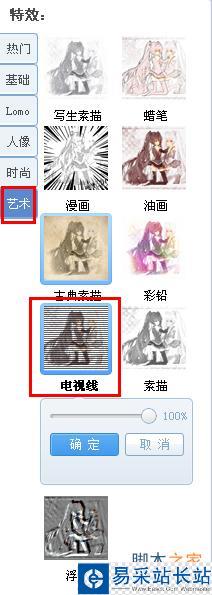
3、点击旋转

4、向左旋转
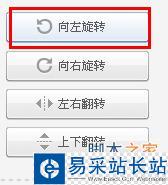
5、再次特效——艺术——电视线
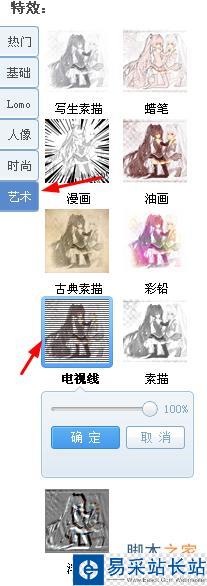
6、再次点击旋转,把任意旋转拉到尽头——保存
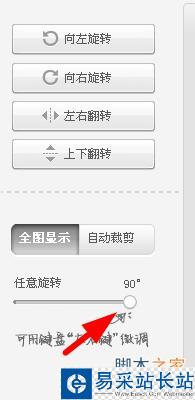
7、打开之前的图片,就是原图
8、进行裁剪,自由裁兼——保存
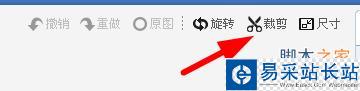
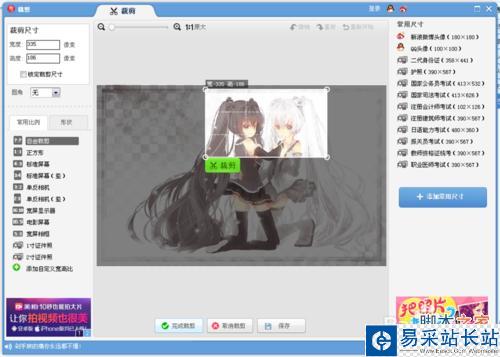
9、打开制作好的图片

10、右键——插入一张图片 [插入之前裁剪好的]
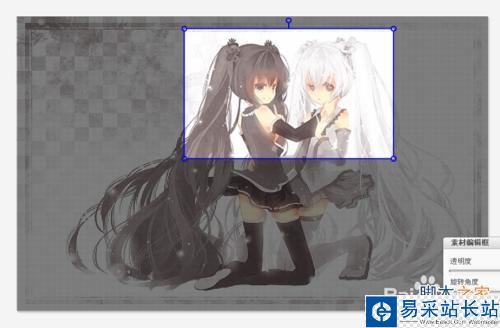
11、美化——涂鸦笔
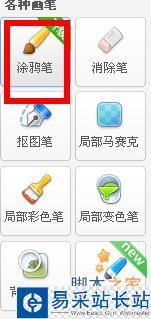
12、形状——直线 [颜色自定义]
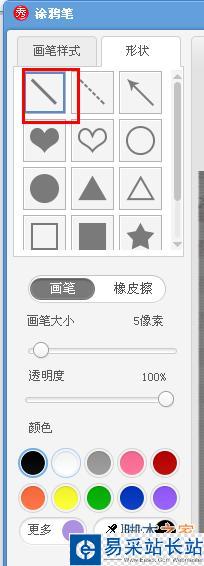

13、署名【可以省略】
完成!

以上就是美图秀秀抽丝头像图文教程,希望大家喜欢!
新闻热点
疑难解答